마이크로소프트 엣지(Microsoft Edge) 브라우저의 확장 기능들은 웹 브라우징 경험을 향상시키고 생산성을 높여줍니다. 하지만 때로는 도구 모음에 표시되는 많은 확장 기능 아이콘들이 복잡하게 느껴질 수 있습니다. 이 글에서는 엣지 도구 모음에 나타나는 확장 기능 아이콘들을 간편하게 관리하는 두 가지 방법을 소개합니다.
메뉴를 활용하여 확장 아이콘 숨기기
엣지에서 확장 기능 아이콘을 숨기거나 다시 표시하는 가장 쉬운 방법 중 하나는 도구 모음의 “…” 모양의 줄임표 메뉴를 이용하는 것입니다. 이 메뉴를 통해 아이콘을 숨겼다가 필요할 때 다시 도구 모음으로 쉽게 이동시킬 수 있습니다. 아래는 그 방법입니다.
먼저 엣지 브라우저를 실행합니다. 임의의 창에서 도구 모음을 찾습니다. 기본적으로 확장 기능 아이콘들은 주소 표시줄 우측에 위치합니다.
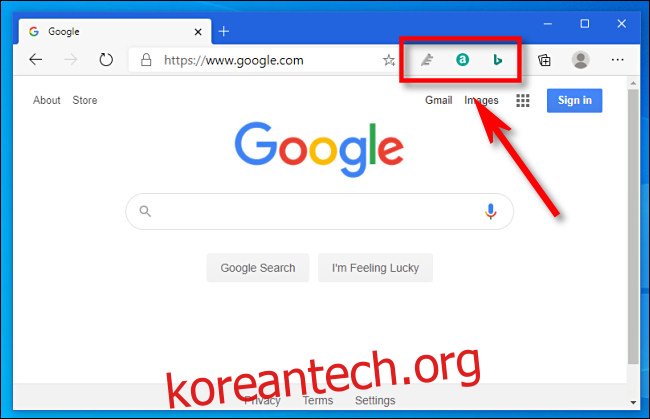
도구 모음에서 특정 확장 기능 아이콘을 제거하고 싶다면, 해당 아이콘을 마우스 오른쪽 버튼으로 클릭한 후 나타나는 메뉴에서 “메뉴로 이동”을 선택합니다. 이렇게 하면 확장 기능 자체를 제거하거나 비활성화하지 않고 아이콘만 숨길 수 있습니다.
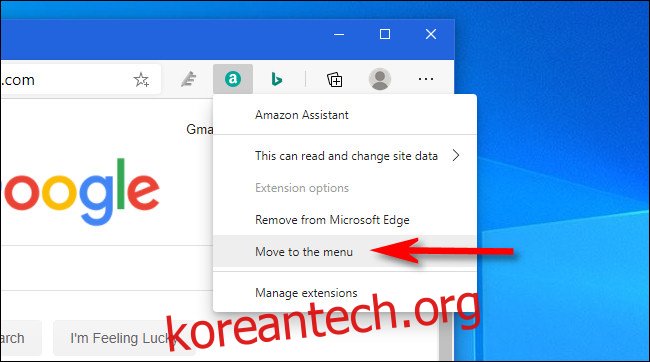
메뉴로 이동된 확장 기능 아이콘들은 엣지 기본 메뉴 상단에서 찾을 수 있으며, 줄임표(…) 버튼을 클릭하여 접근할 수 있습니다.
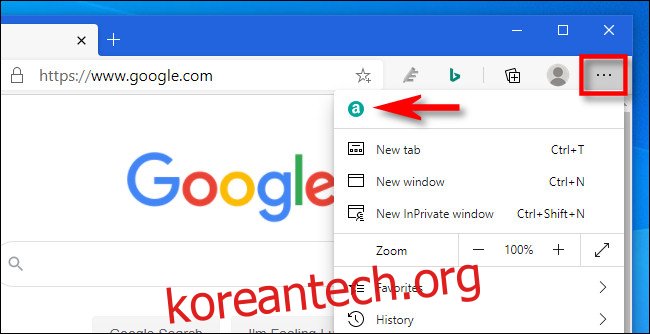
도구 모음으로 아이콘을 다시 가져오려면, 메뉴에 있는 해당 아이콘을 마우스 오른쪽 버튼으로 클릭하고, 나타나는 메뉴에서 “도구 모음으로 이동”을 선택합니다.
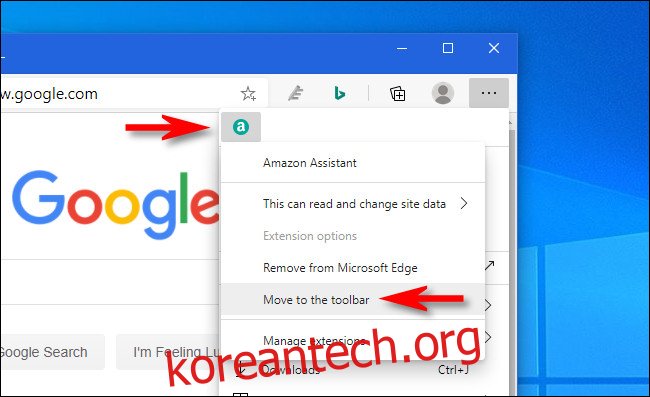
이 과정을 반복하면서 사용자에게 가장 편리한 도구 모음 구성을 찾을 수 있습니다.
확장 기능을 완전히 비활성화하는 방법
확장 기능 아이콘을 도구 모음에서 완전히 제거하고 싶다면, 해당 확장 기능을 직접 비활성화하는 방법도 있습니다. 비활성화된 확장 기능은 다시 활성화할 때까지 작동하지 않습니다. 먼저 줄임표 버튼(…)을 클릭한 다음 “확장”을 선택합니다.
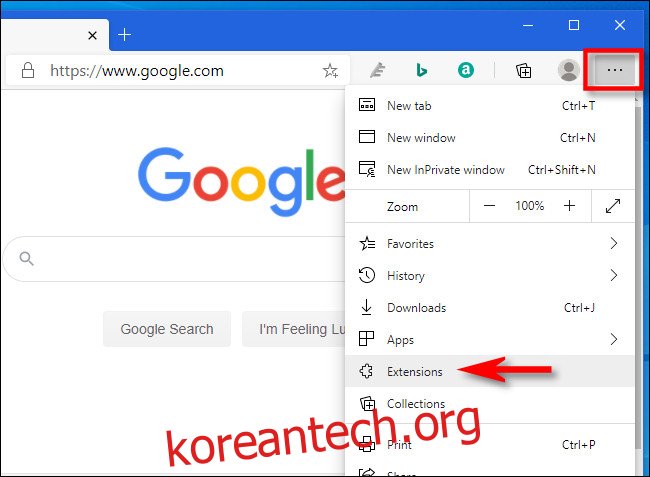
그러면 “확장” 탭이 열립니다. 여기에는 설치된 모든 엣지 확장 기능 목록이 표시됩니다. 특정 확장 기능을 비활성화하려면, 해당 확장 기능 옆에 있는 스위치를 끄기 상태로 변경합니다.
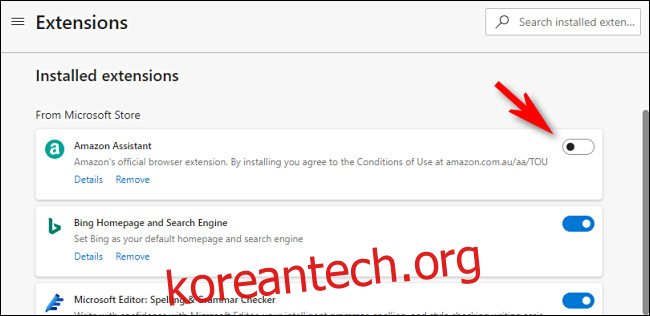
확장 기능이 비활성화되면 해당 아이콘은 도구 모음에서 즉시 사라집니다. 다시 활성화하려면 확장 메뉴로 돌아가서 스위치를 다시 켜면 됩니다.